Starta om och välj korrekt felmeddelande för Boot Device på Windows-datorn
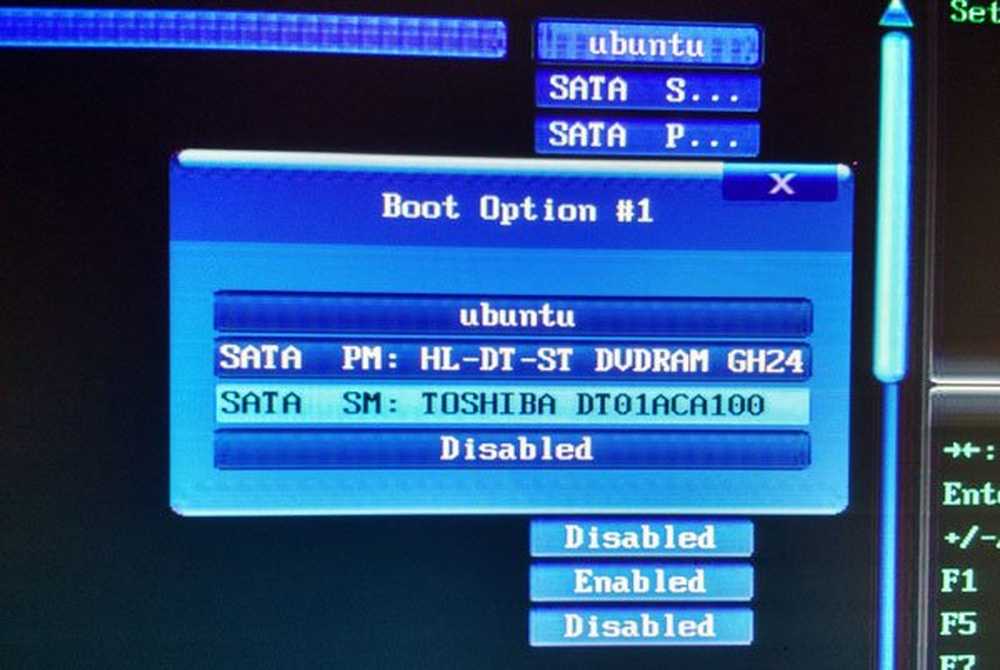
Om du har stött på en svart skärm med ett meddelande - Starta om och välj rätt Boot-enhet, eller sätt in startmedia i vald Boot-enhet och tryck på en knapp, du har kommit till rätt ställe, eftersom vi kommer visa dig hur du kan lösa problemet.
Detta är ett vanligt problem bland dem som kanske har ändrat sin hårddisk eller satt in ytterligare en hårddisk. Det spelar ingen roll om du använder Windows 10 eller en tidigare version av Windows - du kan få samma problem. Det finns många människor som vill uppgradera hårddisken genom att installera en extra hårddisk, men när de gör det finns det en stor chans att få det meddelandet när du startar maskinen när du byter hårddisken
Detta problem kan ibland också uppstå på grund av programvaruproblem. Oavsett orsaken, om du får det här felet när du startar din Windows-dator, se om den här åtgärden hjälper dig.

Starta om och välj rätt Boot-enhet
Vissa säger att det här är en hårddiskproblem och att användare kanske måste byta ut hårddisken. Andra har också föreslagit att du tar bort och sedan sätter in RAM-minne och kontrollerar hårddiskledningarna också. Dessa steg kan ibland lösa ditt problem, men det är inte den verkliga lösningen.
Roten till detta problem är a fel startprioritet inrätta. Det kan hända på grund av installationen av en ny hårddisk, en sekundär hårddisk, problematisk programvara eller kanske något annat.
För att åtgärda problemet måste du öppna BIOS-inställningarna och ändra startprioriteten.
För att komma in i datorns BIOS måste du starta om datorn och slå på F12 knappen när datorn startas om. Nu beror det på moderkortet, men de flesta av de populära moderkortstillverkarna har F12 som standard BIOS-öppningsnyckel. Du kan få en popup så här:
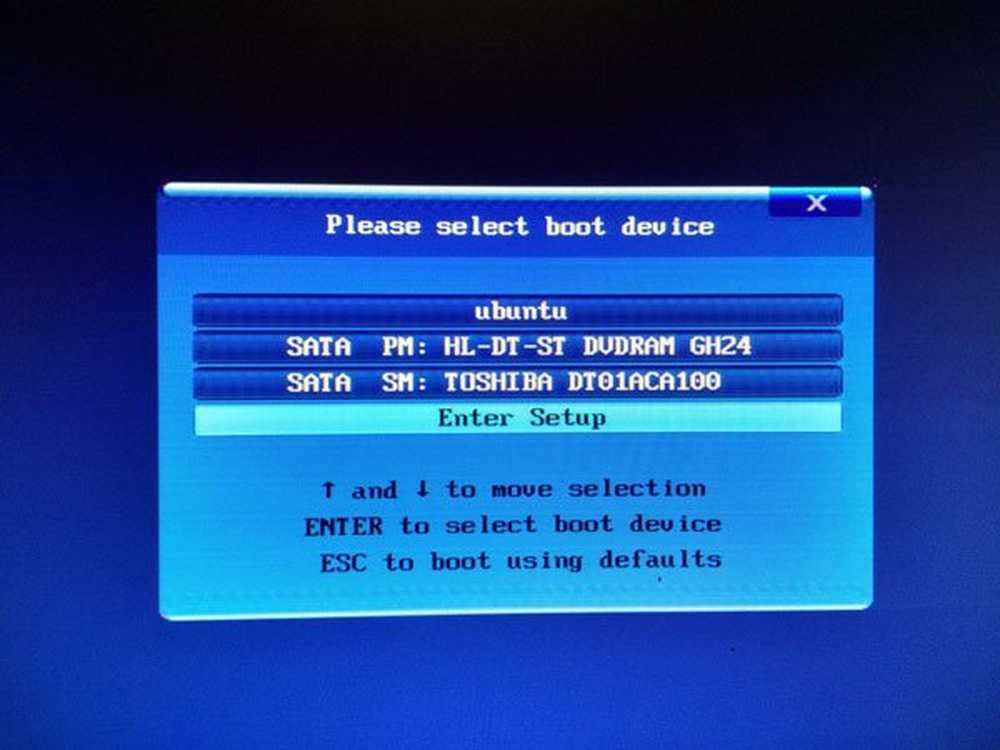
Om du ser det, använd din piltangenter för att välja Gå in i inställningar och tryck på Enter. I allmänhet visas inte denna skärm men om du får kan du gå till BIOS genom detta Gå in i inställningar alternativ.
Nu när kommer du få den Boot Options. Använd dina piltangenter för att växla till den aktuella fliken. Under fliken Startalternativ kan du hitta
Använd dina piltangenter för att växla till den aktuella fliken. Under fliken Startalternativ kan du hitta
Under fliken Startalternativ kan du hitta Boot Priority eller Hårddisk Prioritet eller något liknande det här. Återigen beror det på moderkortstillverkarna.
Välj bara 1st Startenhet eller Startalternativ # 1 och ställ in hårddisken till 1st startenhet.
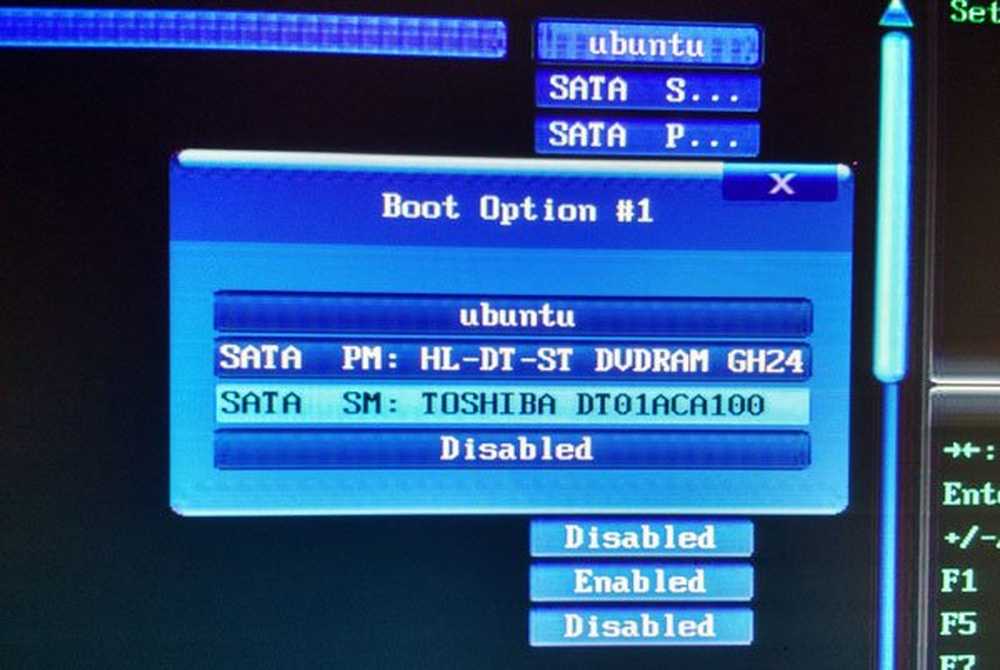
Den här enheten ska vara den där du har installerat operativsystemet. Generellt är det din hårddisk. Nu måste du spara ändringen.
Efter att ha gjort detta måste du spara ändringen. Så spara det och avsluta.
Din dator startas om och ditt problem borde ha försvunnit.


